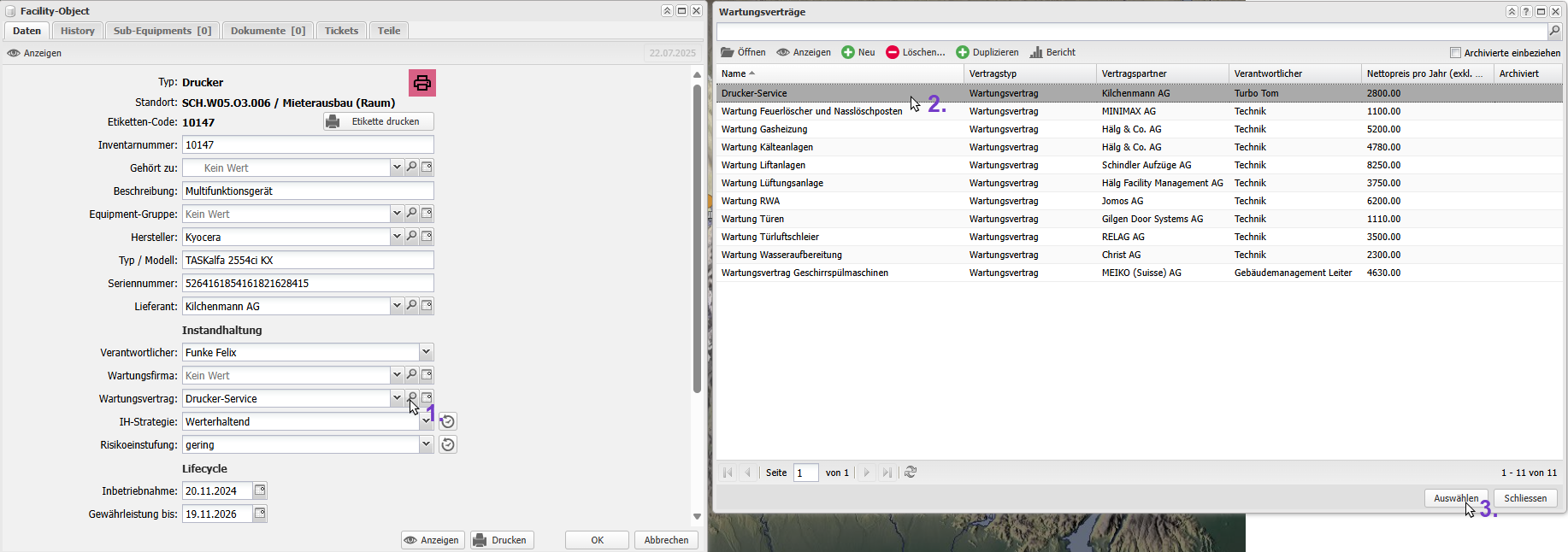Die CAFM-Software Campos ermöglicht die strukturierte Verwaltung von Wartungsverträgen. Diese können erfasst, terminiert, mit technischen Anlagen (Equipments) verknüpft und ausgewertet werden.
1. Aufrufen des Moduls „Wartungsverträge“
Das Modul kann auf zwei Arten geöffnet werden:
Über das Menü: “Suchen > Wartungsverträge
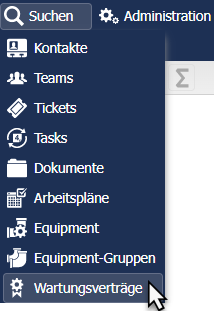
Direkt über ein Equipment: Klicken Sie auf das Lupensymbol beim Attribut „Wartungsvertrag“.
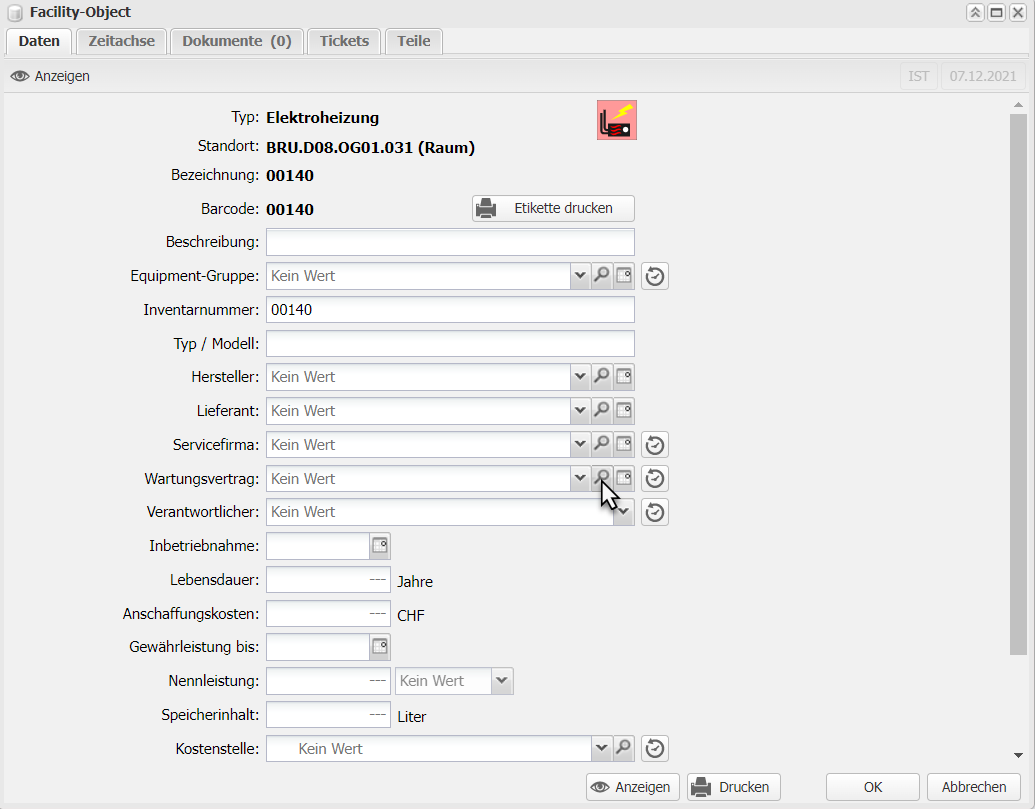
2. Übersicht und Verwaltung von Verträgen
Im sich öffnenden Dialogfenster stehen folgende Funktionen zur Verfügung:

Öffnen: Ausgewählten Vertrag anzeigen.
Neu: Neuen Wartungsvertrag anlegen.
Duplizieren: Vorhandenen Vertrag kopieren – ideal zur Wiederverwendung bei mehreren Gebäuden.
Löschen: Vertrag archivieren.
Bericht: Excel-Export aller aktiven Verträge erstellen.
Vertragserstellung:
Grunddaten erfassen: Vertragsname, Vertragstyp und zugehörige Facility angeben.
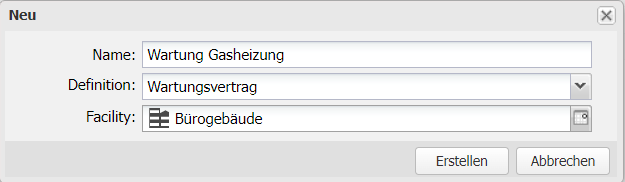
Vertrag anlegen: Mit „Erstellen“ bestätigen.
Vertragsdetails bearbeiten: Im Anschluss öffnet sich ein Dialog zur Eingabe aller relevanten Informationen.
3. Vertrag bearbeiten
Alle Änderungen können Sie mit “OK” speichern oder mit “Abbrechen” verwerfen.
3.1 Stammdaten
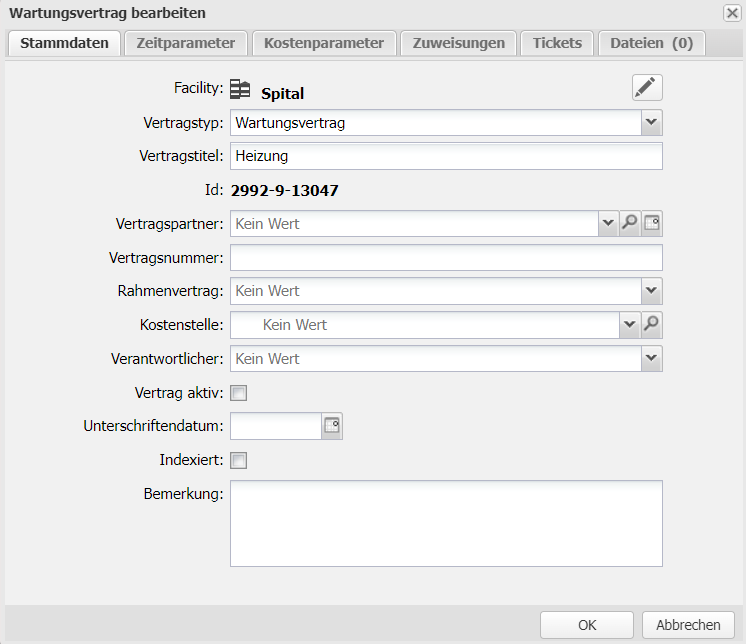
Zuweisung zu einer oder mehreren Facilities.
Optional: Verknüpfung mit einem Rahmenvertrag.
Weitere Felder gemäss physischem Vertrag ausfüllen.
3.2 Zeitparameter
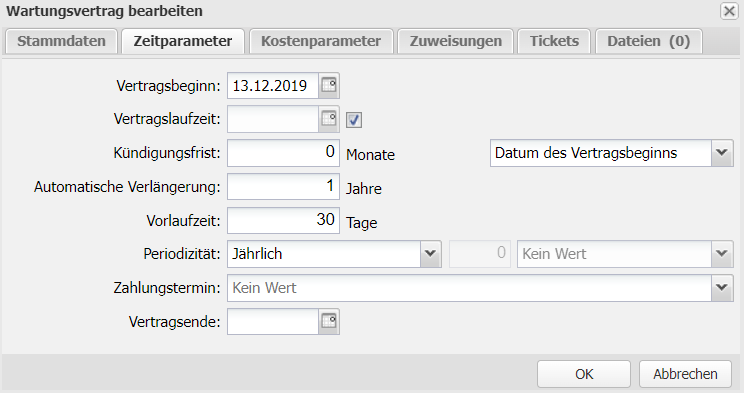
Vertragsbeginn: Startdatum des Vertrags.
Vertragslaufzeit: Frühestmögliches Vertragsende.
Kündigungsfrist: Zeitpunkt bis wann ein Vertrag auf das nächstmögliche Kündigungsdatum gekündigt werden kann.
Automatische Verlängerung: Verlängerung erfolgt periodisch bis zum definierten Vertragsende.
Vorlaufzeit: Bestimmt den Zeitpunkt der Benachrichtigung.
Periodizität: In welchem Turnus die Leistung ausgeführt wird. Diese Information ist rein informativ. Für die Ausführung ist der erstellte Wartungs-Task massgebend.
Zahlungstermin: Datum an welchem die Zahlung der Leistung fällig wird.
Vertragsende: Maximale Laufzeit – danach keine Verlängerung mehr möglich.
Hinweis
Ein Vertag ist regulär gültig von "Vertragsbeginn" bis "Vertragslaufzeit". Anschliessend läuft er entweder aus oder wird verlängert. In beiden Fällen wird ein Ticket mit E-Mail zur Prüfung an den Verantwortlichen ausgelöst. Damit dieser rechtzeitig informiert wird, ist die "Vorlaufzeit" und die "Kündigungsfrist" massgebend. Die Summe daraus ergibt den Zeitpunkt an welchem das Ticket mit E-Mail an den Verantwortlichen erstellt wird. Formel: Zeitpunkt der Erinnerung = Vertragsbeginn oder Ende Kalenderjahr - (Kündigungsfrist + Vorlaufzeit)
Wurde eine automatische Verlängerung definiert, so läuft der Vertrag anschliessend um diese Zeit weiter und löst wiederum ein Ticket und E-Mail aus. Dies so lange bis das Vertragsende erreicht wird. Ab diesem Zeitpunkt gilt der Vertrag als nicht mehr gültig und es werden keine Tickets erstellt bzw. E-Mails verschickt. Wird kein Wert bei "Vertragsende" gesetzt gibt es kein Enddatum.
3.3 Kostenparameter
Erfassung aller relevanten finanziellen Werte des Vertrags.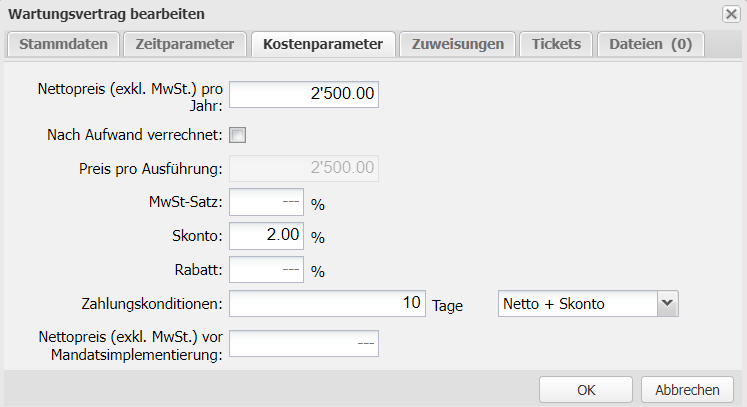
Nettopreis (exkl. MwSt.) pro Jahr: Vertragskosten pro Jahr.
Nach Aufwand verrechnet: Relevant, wenn keine Vertragskosten sondern Stundensätze vereinbart wurden.
Preis pro Ausführung: Berechnetes Feld. Massgebend ist der Wert “Periodizität” im Register Zeitparameter. Der Wert wird erst nach Speicherung mit “OK” kalkuliert.
MwSt.-Satz: Für den Vertrag geltender MwSt.-Satz.
Skonto: Ggf. vereinbarter Rabatt bei frühzeitiger Zahlung.
Rabatt: Ggf. vereinbarter Rabatt.
Zahlungskonditionen: Zahlungsfrist die Gültigkeit hat für die Zahlung bzw. inkl. Erhalt des Skontos.
Nettopreis (exkl. MwSt.) vor Mandatsimplementierung: Statistischer Wert für FM-Dienstleister um Abweichungen zwischen angebotenen FM-Leistungen und tatsächlichen Vertragskosten zu kalkulieren.
Hinweis
Die Kostenparameter sind fürs Vertragsmanagement, dem Vergleich der Vertragskosten wichtig. Für die Berechnung der Unterhaltskosten ist der Wartungs-Task mit erfassten Budgetwerten und effektiven Kosten massgebend.
3.4 Zuweisungen
Übersicht aller mit dem Vertrag verknüpften Equipments.
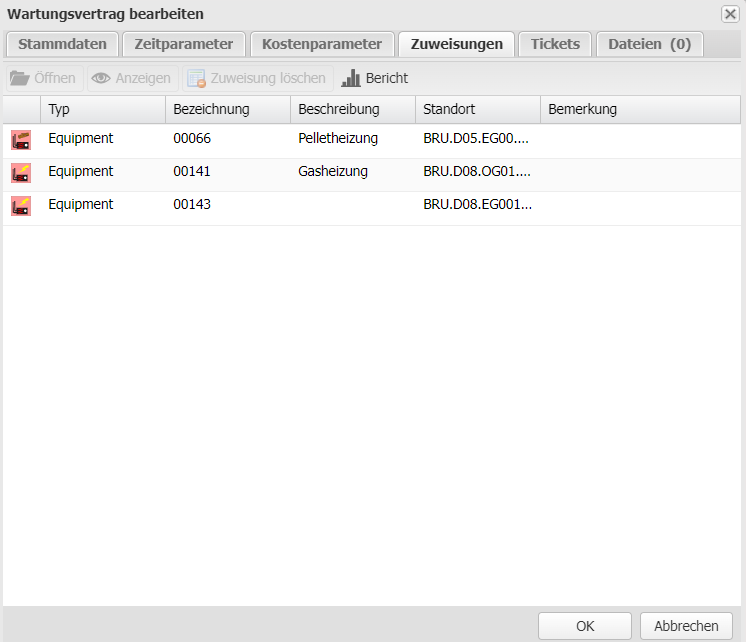
Öffnen: Ausgewähltes Equipment öffnen.
Anzeigen: Ausgewähltes Equipment auf dem Gebäudeplan anzeigen.
Zuweisung löschen: Zuweisung vom Vertrag zum Equipment löschen.
Bericht: Excel-Export über alle mit dem Vertrag verknüpften Equipments erstellen.
3.5 Tickets
Im Register "Tickets", erfassen Sie die Wartungsleistung als Task bzw. Auftrag. Mehr Informationen dazu finden Sie unter Tickets.
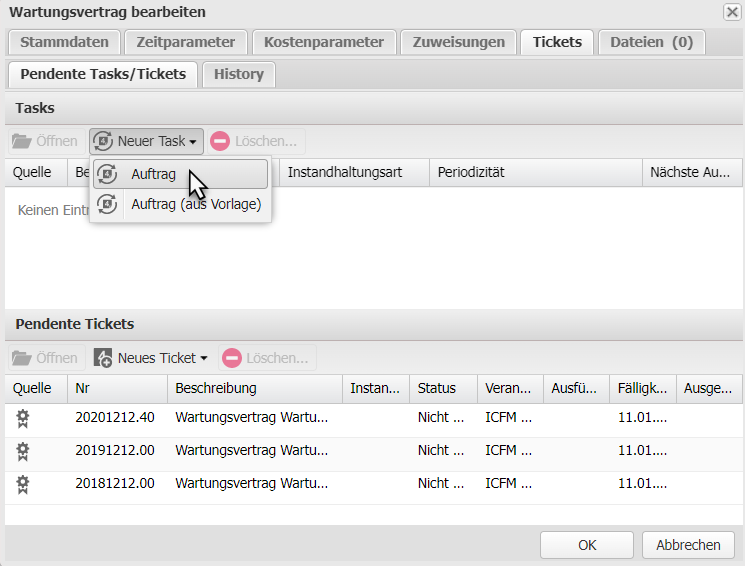
3.6 Dokumente
Im Register "Dateien" können Sie den gescannten Vertrag als Dokument hochladen. Mehr dazu erfahren Sie unter Dokumente.
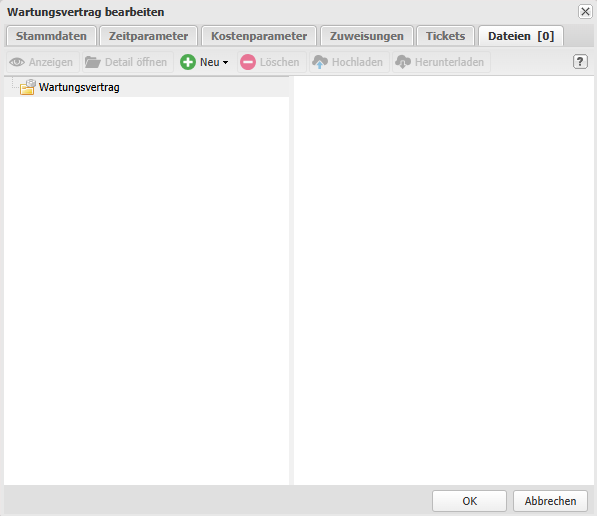
4. Equipment mit Vertrag verknüpfen
Sobald ein Vertrag erstellt wurde, können Sie ein Equipment mit dem Vertrag verknüpfen.
Öffnen Sie dazu ein Equipment.
Wählen Sie in der Dropdown-Liste den Vertrag aus.
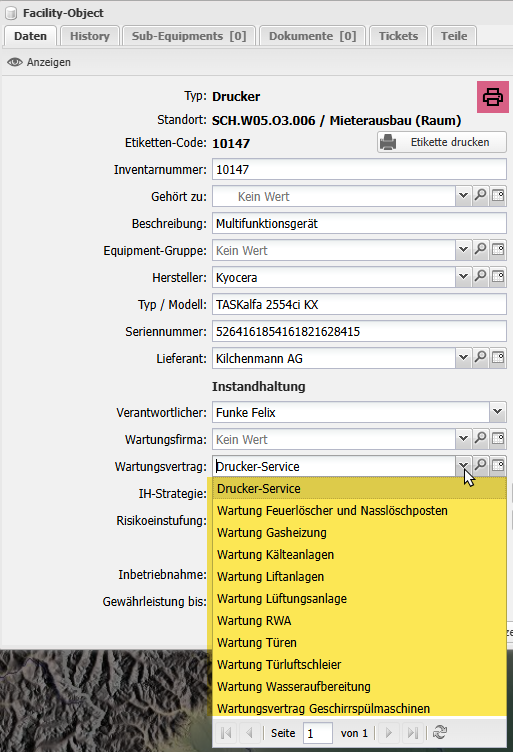
Alternativ können Sie den Vertrag in der Vertragsübersicht suchen und verknüpfen:
Klicken Sie auf das Lupensymbol.
Suchen Sie in der Vertragsübersicht den gewünschten Vertrag und markieren Sie diesen.
Bestätigen Sie mit “Auswählen”.